Blender 2.8 is de nieuwste versie van de meest populaire computersoftwaretoolset. Met de EEVEE Introductie van de real-time rendering engine, kunt u naar deze versie van Blender verwijzen als de cross-compatibele en volledig functionele 3D-software. Het gebruik van keyframes zijn cruciale rollen die de tijd en positie in een frame bepalen. Keyframing maakt geïnterpoleerde animatie mogelijk. Dus door gewoon een sleutel toe te voegen aan het laatste frame, kunt u de Blender begeleiden om de positie van de eigenschap voor alle frames binnen dit bereik te detecteren op basis van de interpolatiemethode.
Laten we een duik nemen in het land van Blender 2.8 keyframing !
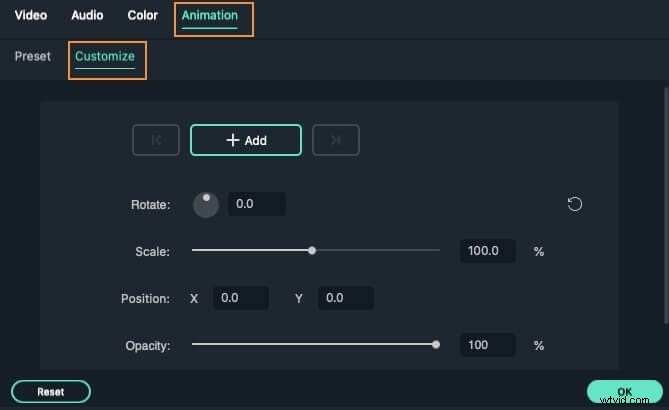
Blender 2.8 keyframe-animatie omvat het bewerken van verschillende soorten keyframes in verschillende modi.
De meest voorkomende Blender-sleutelframetypen zijn als volgt.
- Normale keyframes in de vorm van een witgele diamant
- Defect lijkt op een kleine cyaan diamant
- Moving Hold ziet eruit als een grijs/oranje diamant
- Jitter lijkt op een groene diamant
- Extreem is net een gigantische roze diamant
Deel 1. Eenvoudig een keyframe toevoegen/creëren/instellen in Blender 2.8 op Mac
In Blender 2.8 is het toevoegen van een keyframe niet al te ingewikkeld. Hieronder vindt u alle stappen met betrekking tot het maken van keyframes .
Stap-voor-stap handleiding voor het maken/toevoegen/instellen van blender-keyframes:
Stap 1:Ga naar Select-Object
U moet naar de Referentie . gaan Mode en selecteer vervolgens Object vanaf daar.
Stap 2:voeg keyframes toe via verschillende methoden
Maak een keuze uit de twee hieronder genoemde manieren om nieuwe keyframes toe te voegen.
- Druk in 3D Viewport op I zal het menu openen om keyframes toe te voegen.
- Je kunt nu met de muis over het pand gaan en op I . blijven drukken door RMB om Keyframes in dat menu te selecteren.

Stap 3:automatische keyframing instellen
Als u op zoek bent naar probleemloze keyframing, kies dan voor het Auto Keyframe voorzien zijn van. De knop "opnemen" voegt keyframes toe aan een reeds gespecificeerd frame als de waarde van de eigenschappen van het transformatietype later verandert.
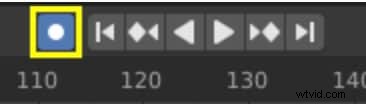
Deel 2. Een keyframe verwijderen in Blender 2.8
Laten we nu leren hoe u keyframes verwijdert in Blender 2.8 via eenvoudige stappen.
Stappen om Blender-hoofdframes te verwijderen/verwijderen:
Stap 1:Kies Objectmodus
Eerst moet u de Referentie . selecteren modus als Object Modus .
Stap 2:Sleutelframes verwijderen
Er zijn twee manieren om Blender-hoofdframes te verwijderen of verwijderen als volgt.
- Druk op Optie-I in de 3D Viewport om de sleutels van de gekozen eigenschappen op het huidige frame te verwijderen.
- Blijf op Option-I drukken terwijl u de muis over een eigenschap beweegt. RMB een waarde en selecteer om het keyframe uit het menu te verwijderen.

Als het één voor één verwijderen van keyframes veel tijd kost, kunt u ook alle frames wissen.
Stappen om keyframes te wissen:
Stap 1:Selecteer Modus
Vanuit Referentiemodus> selecteer Objectmodus
Stap 2:Wis Blender-hoofdframes
Kies in het vervolgkeuzemenu Object > Animatie> Keyframes wissen
Vervolgens worden alle keyframes van het gekozen object verwijderd.

Deel 3. Blender-sneltoetsen voor keyframe-animatie op Mac
Gebruik de volgende sneltoetsen die beschikbaar zijn voor Blender keyframe-animatie , vooral op Mac:
- Ik – Voeg een keyframe in
- Optie-I – Wis het hoofdframe
- Shift-Option-I – Wis alle keyframes (verwijder alle F-curves)
- Command-D – Wijs een chauffeur toe
- Command-Option-D – Wis de bestuurder
- K – Een sleutelset toevoegen
- Optie-K – Wis de sleutelset
Deel 4. Het beste alternatief voor Blender 2.8 – Wondershare Filmora voor Mac
Hoewel stappen om keyframes toe te voegen in Blender is erg handig voor videobewerking, er zijn bepaalde beperkingen zoals hieronder vermeld:
- Stappen om Blender-hoofdframes toe te voegen en bijbehorende acties om keyframes te verwijderen zijn eenvoudig maar niet erg gemakkelijk te leren voor een naïeve gebruiker. Door een plotselinge update naar versie 2.8 kwamen er nieuwe knoppen uit. En het hele systeem werd ingewikkeld.
- Bovendien kan Blender 2.8 het werk doen in de hele CG-pijplijn, maar niet gespecialiseerd in een specifieke functie.
- Blender 2.8 ondersteunt geen extern programma om de algehele ervaring te verbeteren.
Zo is Blender 2.8 kan niet voldoen aan de verwachtingen van de redactie. De software-industrie heeft weliswaar een breed scala aan alternatieven, maar slechts een paar hebben bewezen waardig en populair te zijn. Een van die handige software is Filmora van Wondershare.
Wondershare Filmora is gratis beschikbaar. Maar als u uw laatste video van het merkwatermerk wilt hebben, moet u zich abonneren tegen een nominale prijs. Ondanks de lage kosten biedt deze software een exclusieve reeks bewerkingstools om een fantastische video-ervaring te creëren. Amateur of professional, beide gebruikers kunnen betaalde sjablonen importeren om introductievideo's een geheel nieuw uiterlijk te geven.
Download de nieuwste versie van Filmora, nl. Filmora X, die meester is in motion tracking en kleurcorrectie. Het is het meest geschikt voor beginners om professionele video's met een filmisch tintje te reproduceren.
Het toevoegen van een keyframe in Wondershare Filmora voor Mac is een proces van drie stappen verwijderd.
Laten we dus eens kijken wat er nodig is om daarheen te gaan!
Stappen om keyframes toe te voegen via Wondershare Filmora voor Mac:
Stap 1:Animaties aanpassen
Ga naar de Animatie tabblad en kies de Aanpassen optie om animaties aan te passen.
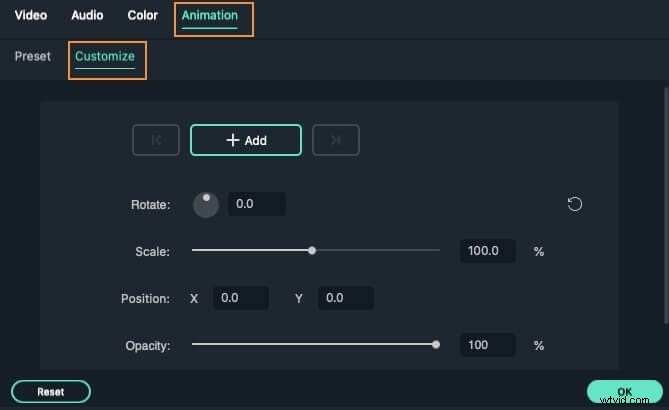
Stap 2:voeg het eerste sleutelframe toe
Verplaats de afspeelkop naar het gebied waar u een hoofdframe wilt instellen en druk op Toevoegen knop om te bevestigen. Het vertegenwoordigt het eerste keyframe dat de wijziging vanaf het begin markeert.
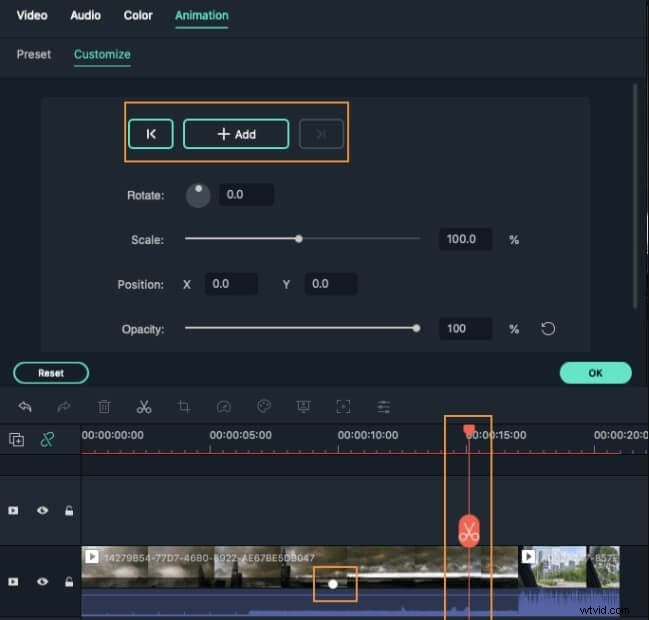
Stap 3:Nog een sleutelframe toevoegen
Er moet een tweede keyframe worden toegevoegd om het begin te voltooien. Zet de afspeelkop op de gewenste locatie en voeg deze toe. U kunt hier verschillende toeschrijvingen wijzigen, waaronder rotatie , schaal , positie , en dekking .
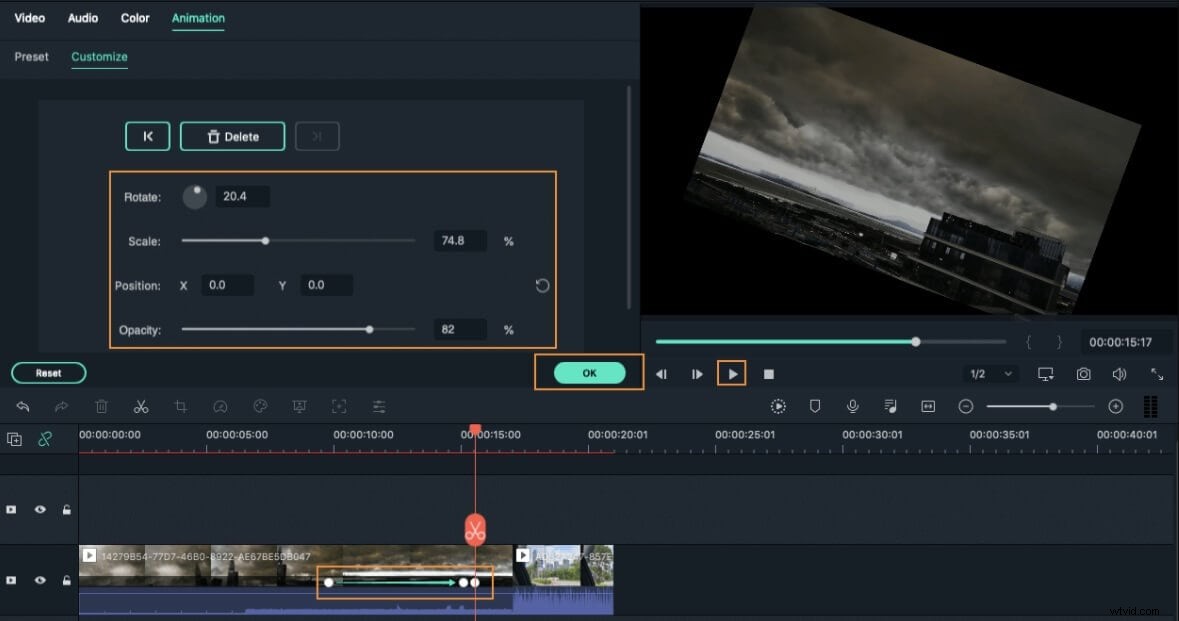
Conclusie
Eindelijk, na een zorgvuldige afweging van de voor- en nadelen van Blender keyframe 2.8 , kunnen we zeggen dat het nog steeds populair is onder de gewone massa vanwege de eenvoud van de interface. We raden je echter aan om de verschillende aspecten met betrekking tot keyframing in Wondershare Filmora uit te proberen, zodat het gemakkelijk is om vooruitgang te boeken binnen deze software.
